-
电脑音响如何安装,小编告诉你电脑怎样安装小音响
- 2018-03-17 12:07:03 来源:windows10系统之家 作者:爱win10
电脑小音箱是专业的音响设备,一定水平上能提高音乐的现场立体效果,增强音效,还原高清音质,减少干扰及噪音。但是电脑小音箱一般都是消费者在电脑外额外配置的设备,有些朋友就会对电脑众多的插孔犯愁,那么该如何安装电脑小音箱呢?下面,小编为大家演示安装电脑音响流程。
一款好的音响能够将电影或者音乐美妙的声音很好地传递出来,如今随着人们生活水平的提高,许多的用户都想购买一款好的音响配备在电脑上。这样可以充分的享受生活的乐趣,那么电脑怎样安装小音响?下面,小编就给大家讲解电脑安装小音响的步骤了。
电脑怎样安装小音响
由于电脑主板本身自带有集成声卡,所以先要电脑关机。

安装小音响系统软件图解1
检查电脑主机前面板
因为小音箱要连接电脑主机才能发挥效用,因此首先要将主机搬出来,检查电脑上面的接口前面板和后面板。前面板除了开机键外一般还会设置有两个小圆孔,分别为绿色和粉色,绿色小圆孔是来连接音响的,粉红色的小圆孔是用来连接话筒的。

安装小音响系统软件图解2
检查电脑主机后面板
电脑主机后面板插孔较多,看起来也很复杂。但是我们只要找到最关键的音响插孔即可。排除其他形状各异的插孔,找到位于最下边的一排三个或两排六个插孔。在那里可以看到和前面板一样的两个圆形插孔,分别为绿色和粉红色,绿色小圆孔是来连接音响的,粉红色的小圆孔是用来连接话筒的。

安装小音响系统软件图解3
将音响放在桌子上,将音频线插到主板的集成声卡接口上。

小音响系统软件图解4
用购买电脑小音箱时配置的数据线来连接电脑和音响。一转二的数据线,用单头插入电脑的绿色插孔,双头连接到音响的输入插孔,注意对应左声道和右声道。一对一的数据线,只要将数据线一头插入电脑绿色插孔,另一头插入音响输入插孔即可。
电脑开机,音响设备已连接。自己调节音效就可以了。
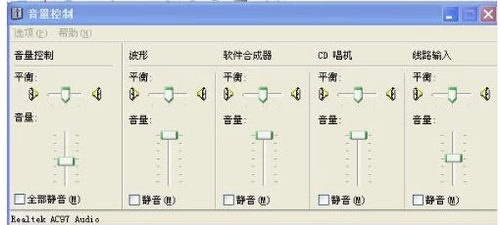
小音响系统软件图解5
以上就是电脑安装小音响的经验之谈了。
猜您喜欢
- 文件无法渲染,小编告诉你视频文件无法..2018-08-14
- 工具活动小编激密教您怎么设置电脑定..2017-09-14
- 电脑怎么从u盘启动不了怎么办..2017-04-25
- Win10预览版激活时提示版本不匹配怎么..2015-06-05
- windows7无法识别u盘原因及解决方法..2017-03-01
- 屏蔽百度推广,小编告诉你怎样关闭百度..2018-09-03
相关推荐
- windows7原版激活教程 2022-08-16
- 如何解除dnf安全模式,小编告诉你如何.. 2017-11-07
- 电脑开机分区丢失怎么修复.. 2016-08-31
- 玩穿越火线黑屏怎么办 2021-01-14
- 联想y450无线网卡驱动,小编告诉你联想.. 2017-12-26
- 如何打开摄像头,小编告诉你Win7摄像头.. 2018-01-09





 系统之家一键重装
系统之家一键重装
 小白重装win10
小白重装win10
 黑营扣扣军刀 V6.3.3 免费版 (集QQ多功能工具)
黑营扣扣军刀 V6.3.3 免费版 (集QQ多功能工具) 系统之家win11最新64位专业快速版v2023.04
系统之家win11最新64位专业快速版v2023.04 电脑公司ghost Win7系统下载64位纯净版1709
电脑公司ghost Win7系统下载64位纯净版1709 雨林木风_Ghost_Win7 64位自动激活V201409旗舰版
雨林木风_Ghost_Win7 64位自动激活V201409旗舰版 GreenChrome(谷歌浏览器增强软件) v6.6.6官方版
GreenChrome(谷歌浏览器增强软件) v6.6.6官方版 广告屏蔽管家 6.5简体中文绿色免费版(支持的屏蔽大型广告联盟的网站)
广告屏蔽管家 6.5简体中文绿色免费版(支持的屏蔽大型广告联盟的网站) 新萝卜家园Wi
新萝卜家园Wi 视频修复工具
视频修复工具 vc2005 x86运
vc2005 x86运 电脑公司ghos
电脑公司ghos 游戏小秘书v1
游戏小秘书v1 冰尘浏览器 v
冰尘浏览器 v RocketDock v
RocketDock v 系统之家Win1
系统之家Win1 Ghost win7
Ghost win7  Windows之家_
Windows之家_ 粤公网安备 44130202001061号
粤公网安备 44130202001061号